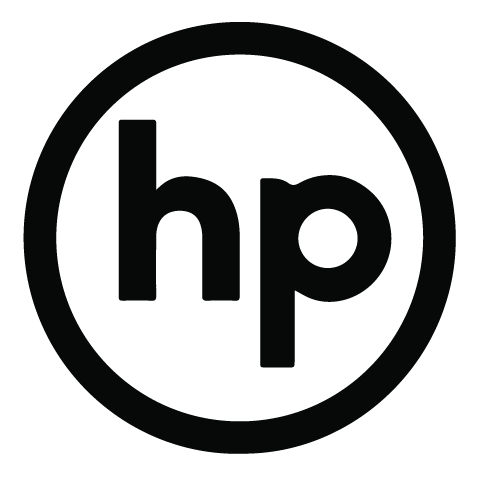Staging-ominaisuus antaa mahdollisuuden kehittää sivustoa turvallisesti toisessa versiossa vaikuttamatta sivun pääversioon ennen kuin haluat julkaista muutokset. Tämä edellyttää että webhotellipaketissasi on vapaa tietokantapaikka toiselle WordPress-asennukselle.
Alkuun pääsemiseksi nykyinen sivu tulee kloonata toiseen asennukseen asennusohjelman kautta ja merkitä kloonattu sivu staging-versioksi. Jos haluat asentaa staging-sivun alidomainiin, luo ensin haluamasi alidomain. Avaa asennusohjelma tai WP-hotellin tapauksessa WordPress-hallinta. Kloonaa pääsivun asennus ja valitse että kloonauksesta tehdään staging-sivu rastittamalla sen ruutu. Valitse verkkotunnus-kenttään haluamasi alidomain tai syötä polku-kenttään kansio mihin haluat asentaa sivun. Lopuksi paina sivun alalaidasta ”Kloonaa”.


Tämän jälkeen asennusohjelmassa on toinen asennus raidallisella taustalla osoittamassa että se on staging-sivu. Voitte tehdä sille sivulle rauhassa kokeiluja ja kun on aika julkaista muutokset pääsivulle, se onnistuu klikkaamalla pääsivun sync-painiketta. 
HUOMIO! Seuraava vaihe on erityisen tärkeä jos pääsivusi on verkkokauppa. Seuraavaksi tulee valita mitkä tiedostot ja tietokannan taulut haluat kopioida stagingista pääsivulle. Jos kopioit vanhemman version verkkokaupan tietokantatauluista, menetät kaikki sen ottamisen jälkeen saapuneet tilaukset, viestit ja tuotemuutokset. Sama pätee artikkeleihin ja sivumuutoksiin.
Esimerkiksi artikkelit, tilaukset ja niiden tiedot ovat taulussa wp_posts sekä wp_postmeta kun taas käyttäjät ovat tauluissa wp_users sekä wp_usermeta. Oman sivuston käyttämät taulut kannattaa tarkastaa huolellisesti ennen synkronoinnin tekemistä. Kun tämä on varmistettu, voit siirtää muutokset pääsivulle alalaidan Sync-painikkeella.